Atividade de Solicitação Pull do GitHub¶
Introdução¶
Uma atividade Pull Request do GitHub, usando sua conexão GitHub, cria, exclui, consulta ou atualiza dados de pull request no GitHub e destina-se a ser usado como um destino para consumir dados em uma operação.
Crie uma Atividade de Solicitação Pull do GitHub¶
Uma instância de uma atividade GitHub Pull Request é criada a partir de uma conexão GitHub usando seu tipo de atividade Pull Request.
Para criar uma instância de uma atividade, arraste o tipo de atividade para a quadro de design ou copie o tipo de atividade e cole-o na quadro de design. Para obter detalhes, consulte Criando uma instância de atividade em Reutilização de componentes.
Uma atividade Pull Request existente do GitHub pode ser editada nestes locais:
- A quadro de design (consulte Menu Ações do componente em Quadro de Design).
- A aba Componentes do painel do projeto (consulte Menu Ações do componente em Guia Componentes do painel do projeto).
Configurar uma Atividade de Solicitação Pull do GitHub¶
Siga estas etapas para configurar uma atividade GitHub Pull Request:
-
Etapa 1: Insira um nome e especifique as configurações
Forneça um nome para a atividade e especifique a operação. -
Etapa 2: Selecione um objeto
Selecione um objeto. -
Etapa 3: Revise os esquemas de dados
Quaisquer esquemas de solicitação ou resposta são exibidos.
Etapa 1: Insira um Nome e Especifique as Configurações¶
Nesta etapa, forneça um nome para a atividade e especifique a operação. Cada elemento da interface do usuário desta etapa é descrito abaixo.
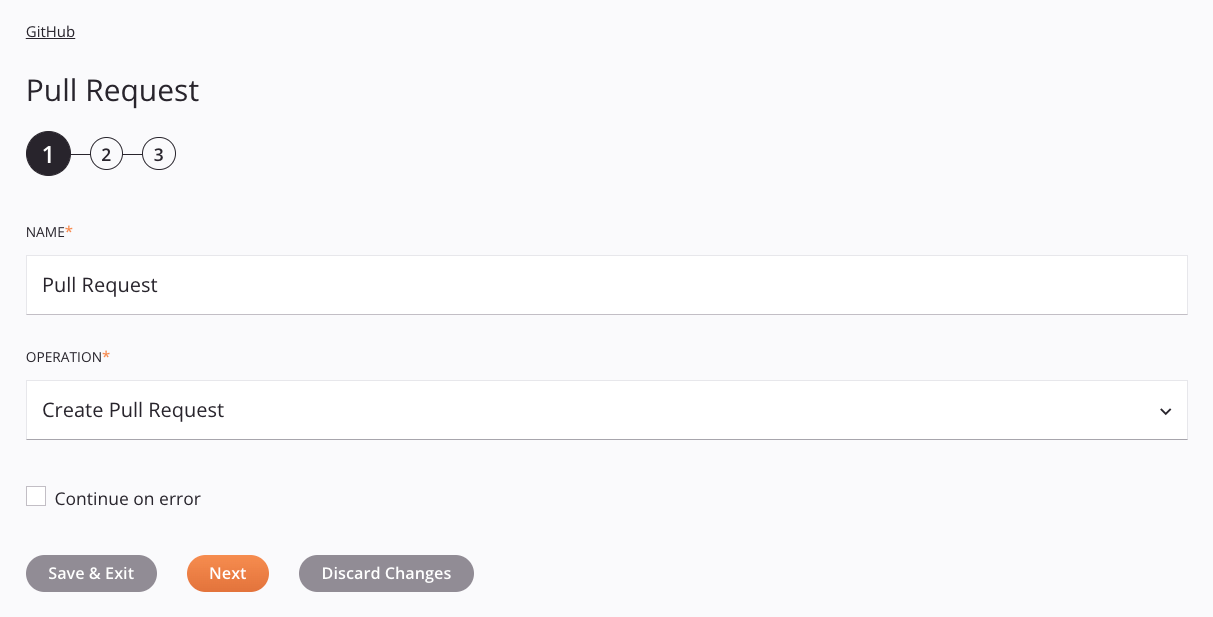
-
Nome: Insira um nome para identificar a atividade. O nome deve ser exclusivo para cada atividade GitHub Pull Request e não deve conter barras
/ou dois pontos:. -
Operação: Especifique a operação a ser usada, entre Criar solicitação pull ou Atualizar solicitação pull ou Consultar solicitação pull ou Excluir solicitação pull.
-
Continuar em caso de erro: Selecione para continuar a execução da atividade se for encontrado um erro para um conjunto de dados em uma solicitação em lote. Se algum erro for encontrado, ele será gravado no log de operação.
-
Salvar e Sair: Se ativado, clique para salvar a configuração desta etapa e feche a configuração da atividade.
-
Próximo: Clique para armazenar temporariamente a configuração desta etapa e continuar para a próxima etapa. A configuração não será salva até que você clique no botão Concluído na última etapa.
-
Descartar alterações: Após fazer as alterações, clique para fechar a configuração sem salvar as alterações feitas em nenhuma etapa. Uma mensagem solicita que você confirme que deseja descartar as alterações.
Etapa 2: Selecione um Objeto¶
Nesta etapa, selecione um objeto. Cada elemento da interface do usuário desta etapa é descrito abaixo.
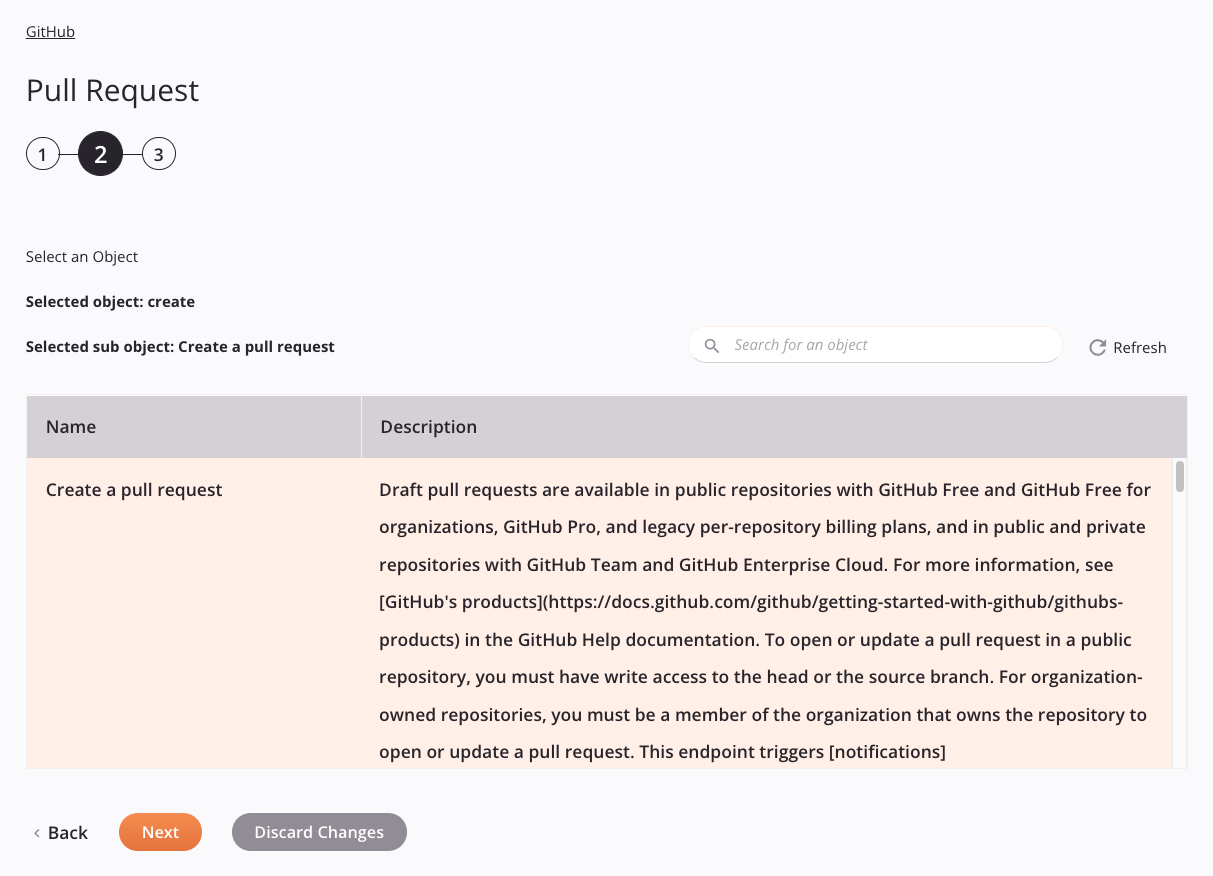
-
Selecione um objeto: Esta seção exibe objetos disponíveis no endpoint do GitHub.
-
Objeto selecionado: A operação selecionada na etapa anterior está listada aqui.
-
Subobjeto selecionado: Depois que um objeto é selecionado, ele é listado aqui.
-
Pesquisar: Insira qualquer parte do nome do objeto na caixa de pesquisa para filtrar a lista de objetos. A busca não diferencia maiúsculas de minúsculas. Se os objetos já estiverem exibidos na tabela, os resultados da tabela serão filtrados em tempo real a cada pressionamento de tecla. Para recarregar objetos do endpoint durante a pesquisa, insira os critérios de pesquisa e atualize, conforme descrito abaixo.
-
Atualizar: Clique no ícone de atualização
 ou a palavra Atualizar para recarregar objetos do endpoint do GitHub. Isso pode ser útil se objetos tiverem sido adicionados ao GitHub. Esta ação atualiza todos os metadados usados para construir a tabela de objetos exibidos na configuração.
ou a palavra Atualizar para recarregar objetos do endpoint do GitHub. Isso pode ser útil se objetos tiverem sido adicionados ao GitHub. Esta ação atualiza todos os metadados usados para construir a tabela de objetos exibidos na configuração. -
Selecionando um objeto: Na tabela, clique em qualquer lugar de uma linha para selecionar um objeto. Apenas um objeto pode ser selecionado. As informações disponíveis para cada objeto são obtidas no endpoint do GitHub:
-
Nome: O nome do objeto.
-
Descrição: A descrição do objeto.
-
Dica
Se a tabela não for preenchida com objetos disponíveis, a conexão GitHub pode não ter sucesso. Certifique-se de estar conectado reabrindo a conexão e testando novamente as credenciais.
-
-
Voltar: Clique para armazenar temporariamente a configuração desta etapa e retornar à etapa anterior.
-
Próximo: Clique para armazenar temporariamente a configuração desta etapa e continuar para a próxima etapa. A configuração não será salva até que você clique no botão Concluído na última etapa.
-
Descartar alterações: Após fazer as alterações, clique para fechar a configuração sem salvar as alterações feitas em nenhuma etapa. Uma mensagem solicita que você confirme que deseja descartar as alterações.
Etapa 3: Revise os Esquemas de Dados¶
Quaisquer esquemas de solicitação ou resposta são exibidos. Cada elemento da interface do usuário desta etapa é descrito abaixo.
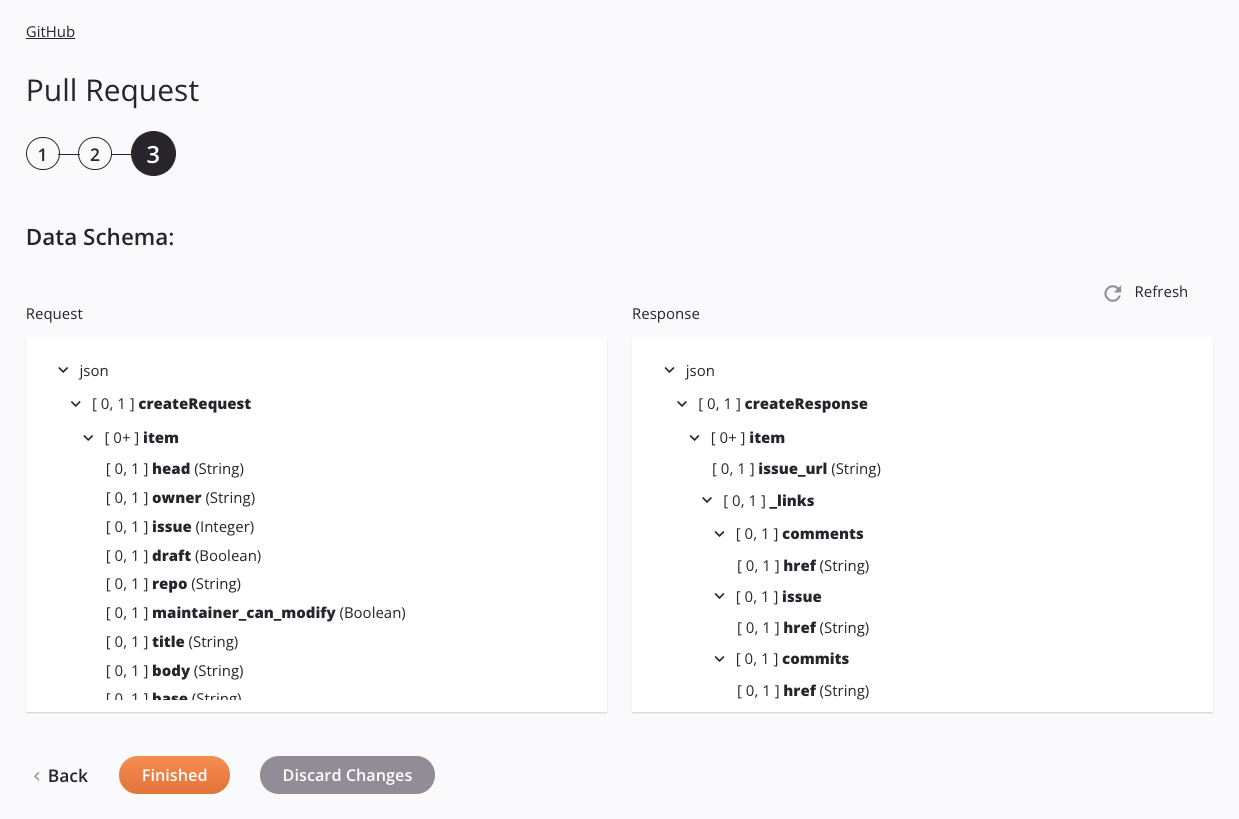
-
Esquemas de dados: Esses esquemas de dados são herdados por transformações adjacentes e são exibidos novamente durante o mapeamento de transformação.
O conector GitHub usa a API REST do GitHub. Consulte a documentação da API para obter informações sobre os nós e campos do esquema.
Os esquemas de dados de solicitação e resposta consistem nestes nós e campos:
Nó/campo do esquema de solicitação Descrição createRequestNó da solicitação de criação itemNó do item headO último commit em um branch atualmente em check-out ownerProprietário do repositório issueProblema do GitHub associado à solicitação pull draftValor booleano para rascunho ( trueoufalse)repoNome do repositório maintainer_can_modifyValor booleano se o mantenedor do repositório puder modificar a solicitação pull ( trueoufalse)titleTítulo da solicitação pull bodyCorpo da mensagem de solicitação pull baseO ramo base Nó/campo do esquema de resposta Descrição createResponseNó da resposta de criação itemNó do item issue_urlURL para os problemas desta solicitação pull _linksNó de links commentsNó dos comentários hrefReferência de hipertexto para comentários commitsNó de commits hrefReferência de hipertexto para commits statusesNó do status -
Atualizar: Clique no ícone de atualização
 ou a palavra Atualizar para regenerar esquemas do endpoint do GitHub. Esta ação também regenera um esquema em outros locais do projeto onde o mesmo esquema é referenciado, como em uma transformação adjacente.
ou a palavra Atualizar para regenerar esquemas do endpoint do GitHub. Esta ação também regenera um esquema em outros locais do projeto onde o mesmo esquema é referenciado, como em uma transformação adjacente. -
Voltar: Clique para armazenar temporariamente a configuração desta etapa e retornar à etapa anterior.
-
Concluído: Clique para salvar a configuração de todas as etapas e fechar a configuração da atividade.
-
Descartar alterações: Após fazer as alterações, clique para fechar a configuração sem salvar as alterações feitas em nenhuma etapa. Uma mensagem solicita que você confirme que deseja descartar as alterações.
Próximos Passos¶
Depois de configurar uma atividade Pull Request do GitHub, conclua a configuração da operação adicionando e configurando outras atividades, transformações ou scripts como etapas da operação. Você também pode definir as configurações de operação, que incluem a capacidade de encadear operações que estejam no mesmo fluxo de trabalho ou em workflows diferentes.
As ações de menu de uma atividade podem ser acessadas no painel do projeto e na quadro de design. Para obter detalhes, consulte Menu Ações da atividade em Noções básicas do conector.
As atividades Pull Request do GitHub podem ser usadas como alvo com estes padrões de operação:
- Padrão de transformação
- Padrão de duas transformações (como o primeiro ou segundo alvo)
Para usar a atividade com funções de script, grave os dados em um local temporário e use esse local temporário na função de script.
Quando estiver pronto, implantar e execute a operação e validar o comportamento verificando os logs de operação.